コメントによる演出
演出の種類
クラッカー
クラッカーのように左右からオブジェクトを発破します
落下物
物理演算したオブジェクトを表示します
固定表示
画像や動画などを一定の位置に表示します
使い方
わんコメ右上メニュー「・・・」から「テンプレート」を開きます
「word-party-preset」のテンプレートを探し「ペンアイコン」をクリックします
エディタが開くので、出したい演出やひっかけたいワードなどを設定していきます
全体設定
クラッカー上限数: クラッカー演出を同時に出す最大数
落下物上限数: クラッカー演出を同時に出す最大数
固定表示上限数: クラッカー演出を同時に出す最大数
※ 大量に表示すると負荷が高まるため、スペックに合わせて調整してください
共通の設定項目
すべての演出パターンで共通の設定項目です
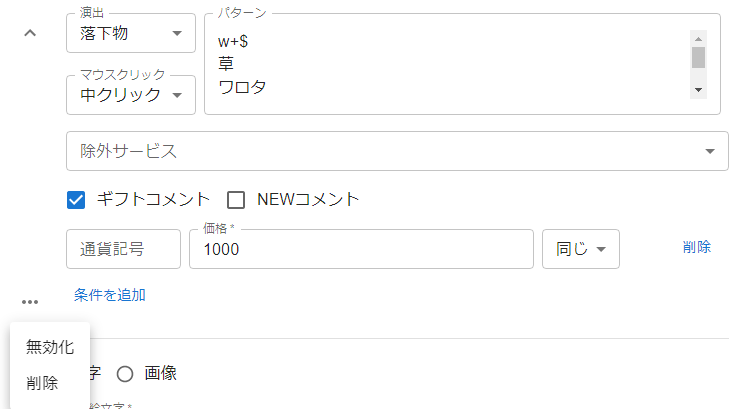
・演出
演出タイプの切り替え
・マウスクリック
設定したマウス操作をOBSの対話ウィンドウで行うことで手動で演出を表示させることができます(コメントで発火する場合は不要)
・パターン
演出を出すキーワードを1行につき1ワード入力します
大文字小文字は区別しません
(※ 詳しい方向け - 正規表現文字列でも指定することができます)
下記の記号は特別な意味を持つため、パターンに指定したい場合は「書き方」の記述が必要です
| 記号 | 書き方 |
|---|---|
| \ | \\ |
| * | \* |
| + | \+ |
| ? | \? |
| { | \{ |
| } | \} |
| ( | \( |
| ) | \) |
| [ | \[ |
| ] | \] |
| ^ | \^ |
| $ | \$ |
| - | \- |
| | | \| |
| / | \/ |
・除外サービス
演出を出さない配信サイトを選択できます
・ギフトコメント
各配信サイトのギフトにあたるコメントが投稿されたときに演出を出します
※ パターンを入力している場合、ギフトコメントかつパターンに一致する必要があります
・NEWコメント
接続を始めてからそのユーザーからの初コメントのときに演出を出します
※ パターンを入力している場合、NEWコメントかつパターンに一致する必要があります
・価格条件
- 通貨単位 - YouTube限定で、通貨単位による条件をつけることができます($や¥など)
- 価格 - ギフトの価格やポイントの値です
- 条件 - 同じ・以下・以上の条件が設定できます
※ これらの条件すべてが一致した場合に演出がでます(AND条件)
・無効化
この演出を一時的に無効化することができます
・削除
この演出を削除します
クラッカー演出
演出にクラッカーを選択します
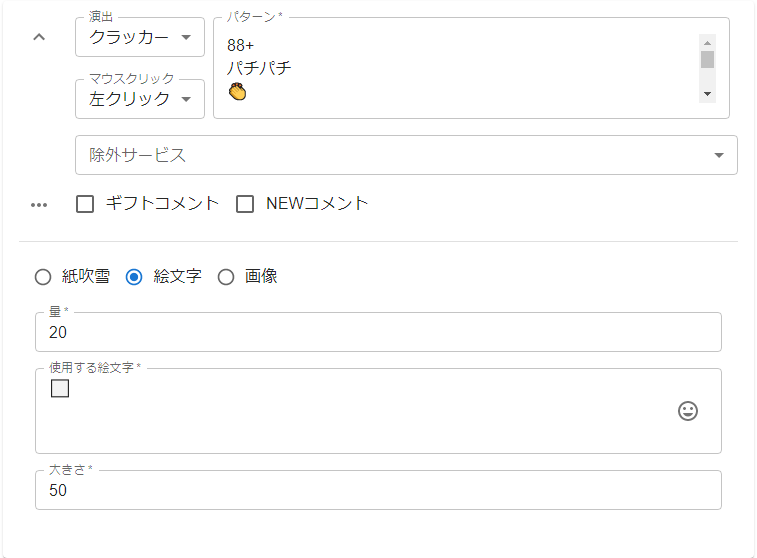
・紙吹雪 / 絵文字 / 画像
クラッカー演出で表示したいオブジェクトの種類を選択します
・量
1回に表示するオブジェクトの量です
・大きさ
オブジェクトの大きさです
・使用する色(紙吹雪のときのみ)
デフォルトではランダムカラーですが、 #000000 の形式で任意の色に限定することができます
1行につき1色を入力してください
・使用する絵文字(絵文字のときのみ)
表示したい絵文字を1行につき1つ指定します
・使用する画像(画像のときのみ)
表示したい画像をアップロードします
クラッカーでは静止画像のみが使用できます
・拡大率(画像のときのみ バージョン3.1以降)
画像の拡大率を変更できます
1を原寸とし、0.5で半分、2で倍のサイズになります
落下物演出
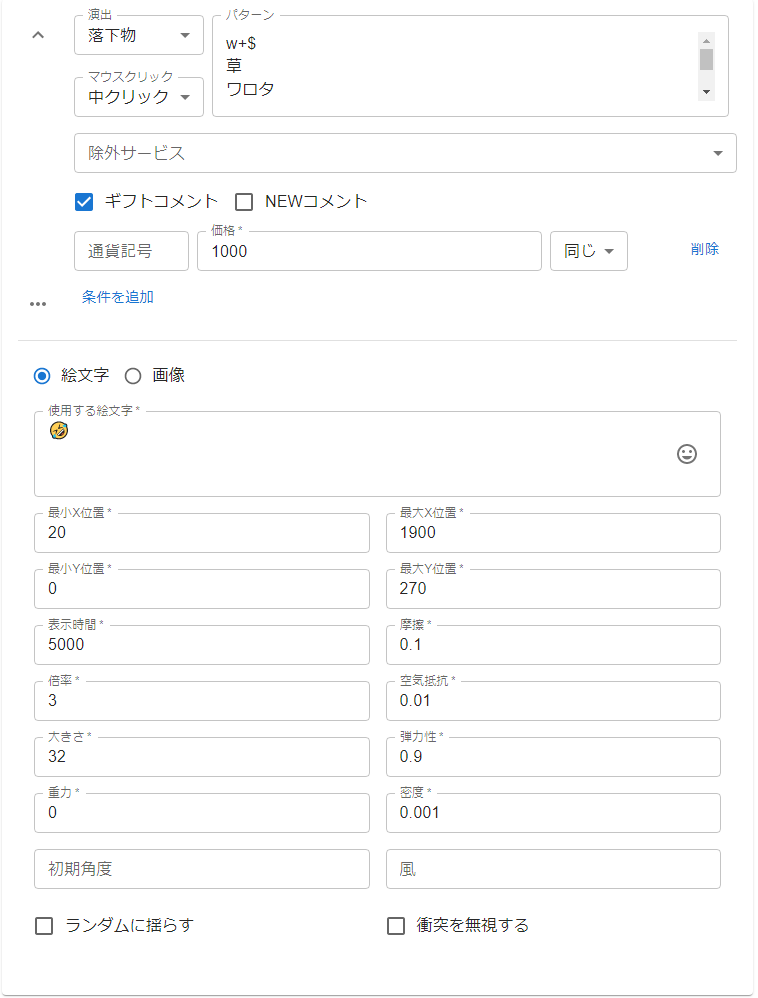
・絵文字 / 画像
表示するオブジェクトの種類です
・画像ファイル(画像のときのみ)
落下物に使用する画像です。画像は静止画像のみ使用できます
・表示時間
オブジェクトを表示する時間(ミリ秒)です
指定時間経過後にオブジェクトは消えます
・倍率
指定したワードが表示された数×この倍率の数だけオブジェクトを表示します
(例: wwをパターンにしたときにwwwwのコメントは 2hit x 3(倍率) = 6個表示となります)
・サイズ
落下物の大きさです
当たり判定の大きさに使用されます
・重力
落下物の落ちる重力係数です(デフォルトは0 = 標準重力値)
・初期角度
落下物の初期の角度です(衝突などにより回転することがあります)
・摩擦
落下物の摩擦係数です
・空気抵抗
落下物の空気抵抗係数です
・弾力性
落下物の弾力性の係数です
・密度
落下物の密度です
・x拡大率/y拡大率(画像のときのみ)
画像の表示倍率です
・ランダムに揺らす
横方向にランダム揺れる力がかかります
・衝突を無視する
それぞれの落下物が衝突しなくなります。また壁も無視するようになります
固定表示
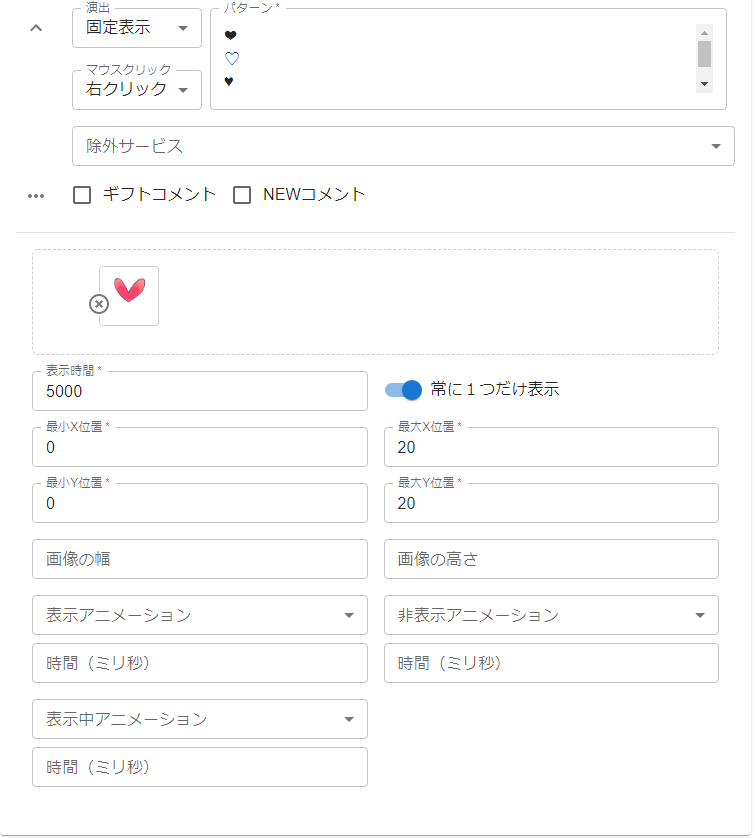
・マウスクリック
クラッカー演出と同様
・パターン
クラッカー演出と同様
・ファイル
表示したい画像またはWebM動画、または再生したいmp3/wavファイルを指定します
複数指定が可能で、複数指定されているときは発火毎にどれか1つがランダムで表示されるようになります
・表示時間
ファイルを表示している時間(ミリ秒)です
指定時間経過後に消えます
・常に1つだけ表示
時間差でこの演出が発火した場合でも1個しか表示しないようにします
オフの場合は発火した数このファイルが表示または再生されます
・最小X位置/最大X位置
指定したファイルを表示するx座標を指定します
画像の例では0~1920の間のどこかにランダムで表示されます
1箇所に固定したい場合は600,600のようにどちらも同じ値を入力します
音声ファイルを指定した場合は無視されます
・最小Y位置/最大Y位置
指定したファイルを表示するy座標を指定します
挙動はX位置と同様です
・画像/動画の幅・高さ
表示する画像の幅、高さを指定します
音声ファイルを指定した場合は無視されます
・表示アニメーション
画像を表示する際に行うアニメーションを指定します
・(表示アニメーション)時間(ミリ秒)
表示アニメーションにかける時間を指定します
・非表示アニメーション
画像を非表示にする前に行うアニメーションを指定します
・(非表示アニメーション)時間(ミリ秒)
非表示アニメーションにかける時間を指定します
・表示中アニメーション
画像を表示している間に行うアニメーションを指定します
・(表示中アニメーション)時間(ミリ秒)
表示中アニメーションにかける時間を指定します
保存について
自動ですべて保存されるため、保存ボタンを押す必要はありません
(元に戻したくなる可能性があるときはテンプレートのフォルダをコピーしてバックアップをとってください)
設定が完了したらウィンドウを閉じ、通常のテンプレートと同様にOBSに追加します
確認の方法
エディタで編集した内容はすぐに出力されます
OBSに表示させたあとは該当のブラウザソースを選択して「再読み込み」を実行してください
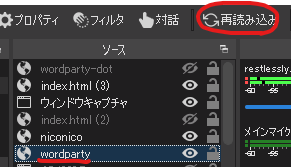
コメント表示の確認と同様にコメントテスターで意図通りに動作しているかを確認します
画像や動画使う場合の注意
なるべく画像や動画のサイズはあらかじめ使用するサイズに変更をしてください
対応フォーマット
クラッカー演出: gif(静止) / jpg / png
落下演出: gif(静止) / jpg / png
固定表示: gif(静止・アニメ) / jpg / png / webm(背景透過可) / mp3 / wav
その他仕様
- バージョン2系のWordPartyの設定ファイルを開くとエラーになります
- word-party-presetは複製せずそのまま使えます(configだけは更新等で上書きされません)
- テンプレート名をword-party-にすると「エディタで開く」が表示されます